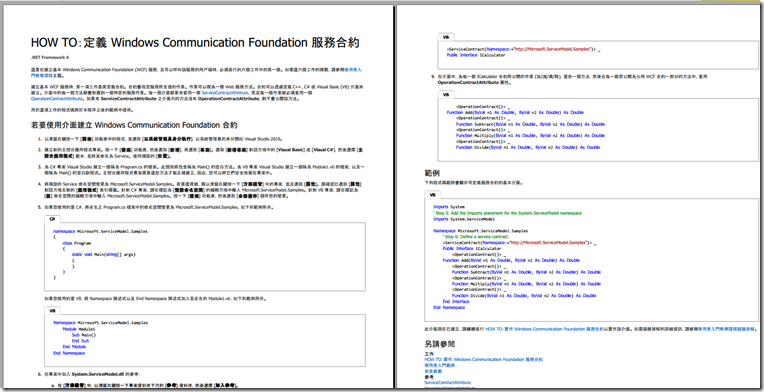MSDN可以自訂文章集合後匯出PDF囉~
dotBlogs 的標籤:隨手記
今天發現的功能,試用了一下,好棒啊!在 MSDN 文章的右上角會出現一個小小的【匯出(0)】,按下去就會有相關說明:
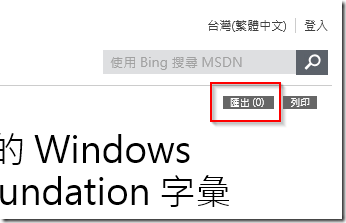
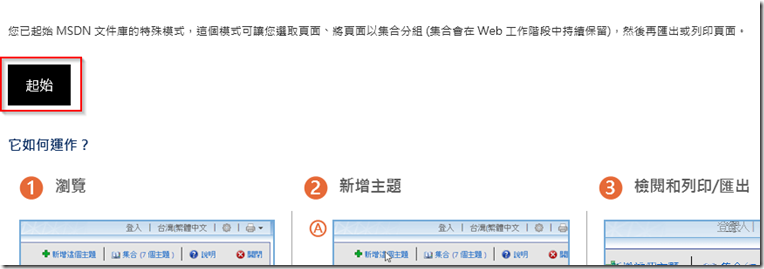
按下【起始】鈕進入選擇頁面的模式。有兩種加入方法,一個是按上面【加入此頁面】連結,會把目前瀏覽的頁面加入匯出集合中:

另一種方式是在目錄連結上按右鍵,可以選擇加入最上層(連結指向的頁面)或是整個主題:
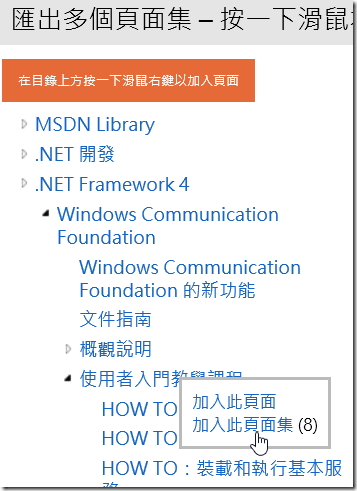
另外按【管理頁面】連結,可以入匯出集合的管理頁面:
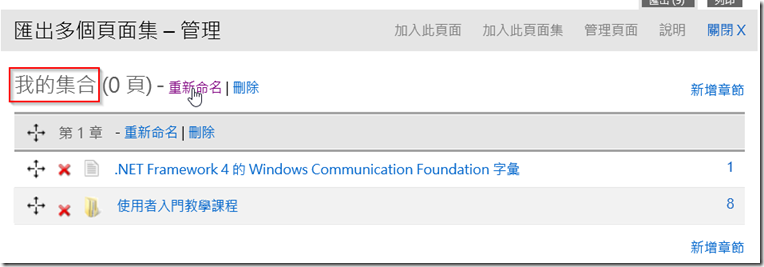
我們可以在重新命名匯出集合的名稱(可以把這個名稱視為匯出文件的主題名稱),另外我們可以自行修改章節名稱,或是新增章節。預設的情況,我們加入集合的文章,會被放在『第1章』中。現在我們新增一個章節:
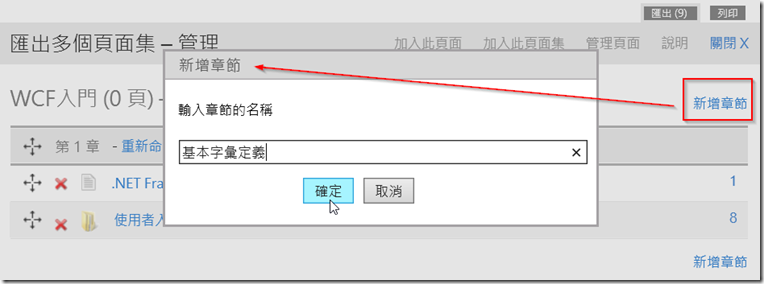
新增完我們可以拖曳十字箭頭圖示,調整章節順序,不過這裡有個美中不足的地方,我本來以為可以把先前加入在第一章中的文章,搬到新增的章節裡,目前沒辦法這麼做,可惜了。所以如果要讓加入的新文章放在我們自行新增的章節中,請把該章節順序放在最後面,這樣加入時,才會自動把文章歸檔到此章節裡:
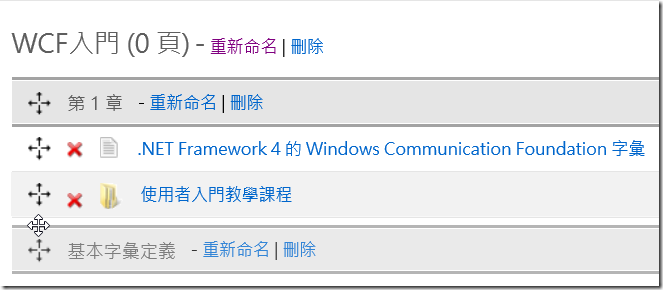
文章整理好後,可以按【進階選項】,選擇要匯出的細部選項:
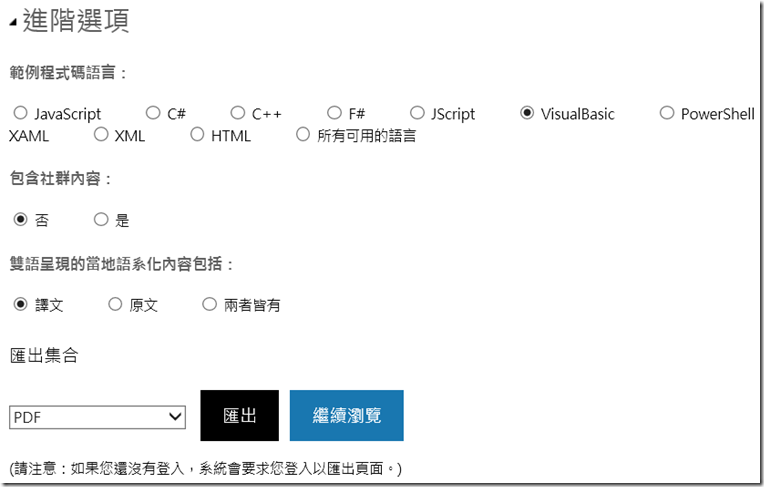
最後按【匯出】鈕即可。請注意,若尚未登入,按了【匯出】鈕會要先登入,登入完成才能再匯出文件:
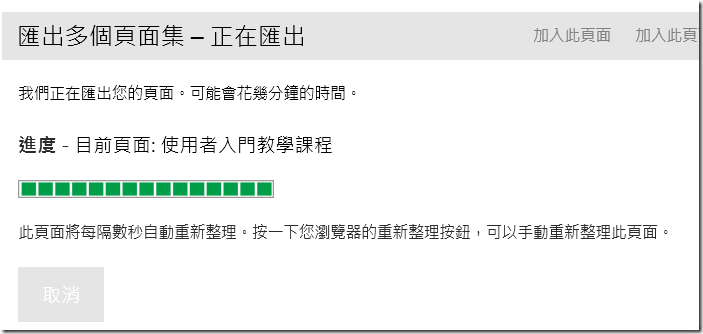
匯出的結果我超滿意的,請見下圖:
--------
沒什麼特別的~
不過是一些筆記而已